目次
iPhoneには懐中電灯のように手動でオン・オフができる『ライト機能』が搭載されています。点灯・消灯・明るさの調節の三つの基本操作を確認しておきましょう。アウトドアや緊急時に役立つおすすめの『懐中電灯アプリ』も紹介します。
iPhoneのライト機能とは
iPhoneの本体背面には、必要に応じてオン・オフの切り替えができるLEDライトが付いています。『ライト機能』は、どんな目的で使われることが多いのでしょうか?
懐中電灯代わりに使える
iPhoneのライトは、カメラで撮影するときのフラッシュとして点灯するのが一般的です。しかし、手動で点灯と消灯ができるため、カメラを使用しないときでも『懐中電灯』として使えます。
特に、停電で急に電気が使えなくなったときや暗闇での移動時は、ライト機能のありがたさを実感するはずです。
ライトに使われている『LEDライト』は、少ない消費電力で明るく点灯します。LEDは赤外線や紫外線を含まず、長時間の使用でも熱を感じることはほぼありません。
白熱灯や蛍光灯のように虫が集まらず、アウトドアにも適しています。明るさに加えて、気になるのが『バッテリーの消費量』です。
バッテリーの容量や消費電力は機種ごとに違うため一概にはいえませんが、ライトのみを20~30分間使ったときの消費量は10%以下で済みます。
ライトを点灯させる方法
 日常生活で「懐中電灯を使うシーンがあまりない」という人もいるでしょう。ライトの点灯方法を覚えておくと、いざというときでも慌てません。主に二つの点灯方法があります。
日常生活で「懐中電灯を使うシーンがあまりない」という人もいるでしょう。ライトの点灯方法を覚えておくと、いざというときでも慌てません。主に二つの点灯方法があります。
コントロールセンターでライトをタップ
一つめの方法は、『コントロールセンター』からライトを選択する方法です。ホーム画面上で決められた方向にスワイプすると、コントロールセンターが開きます。
ホームボタンのあるiPhoneは『画面の下部から上』に、ホームボタンなしのiPhoneは『右上から下』にスワイプする仕組みです。
コントロールセンター内にある懐中電灯のマークの『フラッシュライトのボタン』をタップすると、iPhone背面にあるLEDライトが点灯します。
さらに、iPhoneXは『ロック画面からの操作』も可能です。スリープを解除するとロック画面の左下にフラッシュライトのボタンが表示されるため、ボタンを長押しします。
Siriに話しかける
iOS12からは音声アシスタント機能の『シリ(Siri)』に話しかけるだけで、ライトのオン・オフの切り替えができるようになっています。
最初に、Siriの機能を有効にする作業が必要です。『設定』の『Siriと検索』から、Siriの設定画面を開きます。『“Hey Siri” を聞き取る』『ホームボタンを押して Siri を使用』の2動作について、それぞれ設定可能です。
iPhoneX以降のバージョンでは『サイドボタンを押して Siri を使用』の項目もあります。Siriを起動するときは、ホームボタンかサイドボタンを長押ししてから話しかけましょう。
言い回しはさまざまですが「フラッシュライトをつけて」「懐中電灯をつけて」「フラッシュライト・オン」など、シンプルに伝えるのがベターです。
ライトの使い方
 ライトは必要に応じて明るさを調節できます。点灯に加えて、消灯と明るさの調節方法を確認しておきましょう。
ライトは必要に応じて明るさを調節できます。点灯に加えて、消灯と明るさの調節方法を確認しておきましょう。
ライトを消す
ライトを消す方法は複数あります。基本の方法は、画面をスワイプして『コントロールパネル』を出し『フラッシュライトのボタン』をタップするやり方です。
タップするごとに、点灯と消灯が切り替わります。よりスピーディーに操作したい場合は、ちょっとした裏技に便利です。
iPhoneは懐中電灯とカメラに限り、ロックの画面上からでも操作できます。ライトが点灯している状態でロック画面を左にスワイプすると、カメラが起動し、ライトが消灯する仕組みです。
ホームボタンを長押ししてSiriを起動し「フラッシュライトを消して」と音声で指示する方法もあります。
明るさを調整する
iOS11以降のiPhoneは、ライトの明るさの調整ができます。画面をスワイプして『コントロールセンター』を表示させ、懐中電灯のマークの『フラッシュライトのボタン』を長押しするだけです。
押したままにすると、明るさが4段階で調節できる『スライダ』が表示されます。タップかスライドで調節可能です。
また、iOS10以降の『3D Touch対応機種』は、ボタンを長押しすることでアプリの『クイックアクション(ショートカットメニュー)』を表示できます。
フラッシュライトボタンを長押しすると3段階の明るさが表示されるため、好みの明るさを選択すればOKです。
アプリを使う方法もある
iPhoneのライトは明るさが4段階のみですが『懐中電灯のアプリ』は明るさの詳細設定が可能です。アプリをダウンロードするなら、ライト機能にプラスアルファの機能が付帯したものが重宝します。
『フラッシュライトΩ』はコンパスや時計を搭載した多機能な懐中電灯で、アウトドアや災害時に最適です。
絶妙な明るさが調節できるうえに、サイレン付きの『緊急モード』や助けを合図する『SOS機能』も搭載されています。旅行やアウトドアの前にダウンロードしておくと安心です。
- アプリ名:フラッシュライトΩ
- 価格:無料
- Apple:ダウンロード
ライトがつかない場合
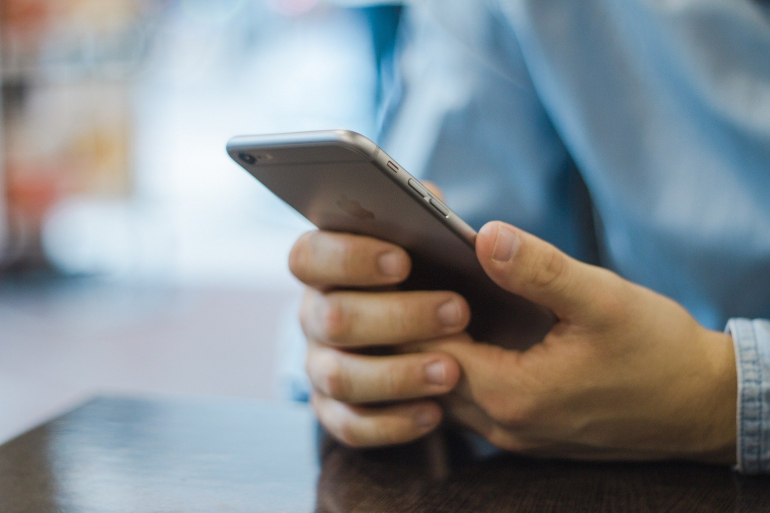 iPhoneのライトが点灯しなければ、ソフトウェアの問題かライトそのものに不具合があることが考えられます。
iPhoneのライトが点灯しなければ、ソフトウェアの問題かライトそのものに不具合があることが考えられます。
修理に持ち込まずとも改善するケースが多いため、まずは以下の方法を試してみましょう。
再起動してみる
システムの動作不良が生じている場合は、iPhoneを強制終了し、再起動することで問題が改善されるかもしれません。強制終了の方法は本体のバージョンごとに異なります。
たとえば、iPhoneXは音量(+)と音量(-)をそれぞれ1回ずつタップです。さらに、Appleのロゴが表示されるまで『スリープボタン(電源ボタン)』を長押しします。
強制終了後は、すぐに再起動せずに少し時間を置くことが必要です。iPhone7・iPhone7plusでは電源ボタンと音量(―)、iPhone8では音量(+)と音量(-)の同時に長押しします。
なお、強制終了・再起動はデータが初期化されるわけではありません。アプリ内やシステムの軽微な動作不良であれば、よくなる可能性があります。
ソフトウェアのアップデートを行う
再起動をしてもライトが点灯しない場合は、iOSのアップデートを試してみます。iOSのバージョンが古いものは、さまざまな不具合が発生しやすい傾向です。
まず、iPhoneの『設定』から『一般』を開き『ソフトウェア・アップデート』をタップします。インストールされているiOSのバージョンと、アップデートの有無が表示されるはずです。
最新の場合は『iOS〇〇(数字) お使いのソフトウェアは最新です』と出てきます。バージョンが古い場合は、同ページに表示される『ダウンロードとインストール』をタップしてアップデートが必要です。
もし、再起動やアップデートをしても問題が改善されない場合は『Appleサポート』への問い合わせをおすすめします。
▼あわせて読みたい
正しい方角を指してる?精度は?意外と知らないiPhoneのコンパスの使い方
使いこなしてる?iPhoneユーザーなら知っておきたい「AirDrop」の使い方
まだまだ使えるiPhone 8!でもバッテリーの状態は大丈夫?
災害時に大活躍!アウトドアでも重宝する懐中電灯おすすめ13選
停電した時や災害時にあると便利!明るくて長持ちするLED懐中電灯おすすめ4選
構成/編集部















 DIME MAGAZINE
DIME MAGAZINE













